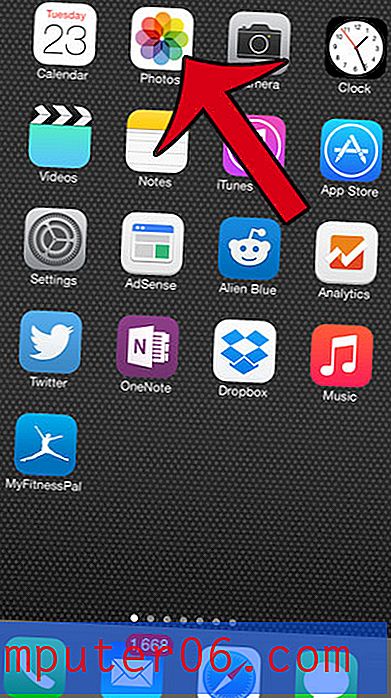Come mantenere l'immagine normale da un'immagine ritratto su un iPhone
La fotocamera del tuo iPhone ha una serie di "modalità" diverse tra cui puoi scegliere. Queste modalità includono Foto, Video, Slo-Mo, Time Lapse, Pano, Square e Portrait. Ognuna di queste modalità può essere utilizzata per creare un'immagine o un video e l'opzione specifica selezionata si baserà sulle tue esigenze attuali.
Un'opzione che è piuttosto divertente è la modalità "Ritratto". Questa immagine tenta di separare il soggetto in primo piano dallo sfondo per creare un effetto ritratto. Ma il tuo iPhone scatta una foto normale e la modifica per ottenere questo risultato. Quindi, se desideri avere anche la foto "Normale" originale, inalterata, segui il nostro tutorial qui sotto per vedere come abilitare quell'opzione.
Come conservare sia la foto normale che la foto ritratto su un iPhone 7
I passaggi di questo articolo sono stati eseguiti su un iPhone 7 Plus in iOS 10.3.3. Per impostazione predefinita, il tuo iPhone salverà l'immagine "Modalità ritratto" solo se usi quella modalità per scattare una foto sul tuo iPhone. Abilitare l'opzione nella guida qui sotto farà sì che il tuo iPhone salvi l'immagine in modalità Ritratto, così come la versione a cui non è stato applicato l'effetto "profondità". Se scatti molte di queste immagini, questo può rapidamente esaurire lo spazio di archiviazione in quanto risparmierai il doppio delle immagini.
Passaggio 1: apri il menu Impostazioni .

Passaggio 2: scorrere verso il basso e selezionare l'opzione Foto e fotocamera .
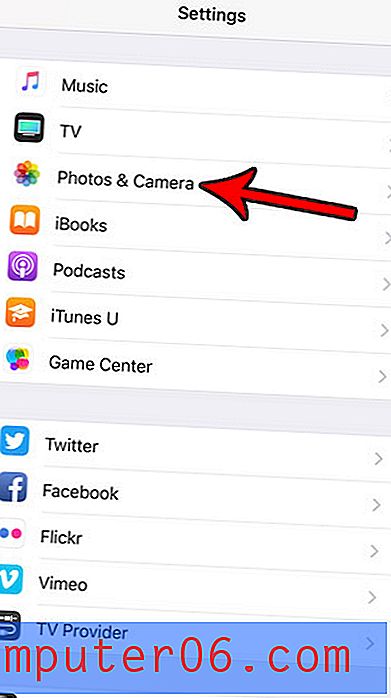
Passaggio 3: scorrere fino alla fine del menu e toccare il pulsante a destra di Mantieni foto normale .
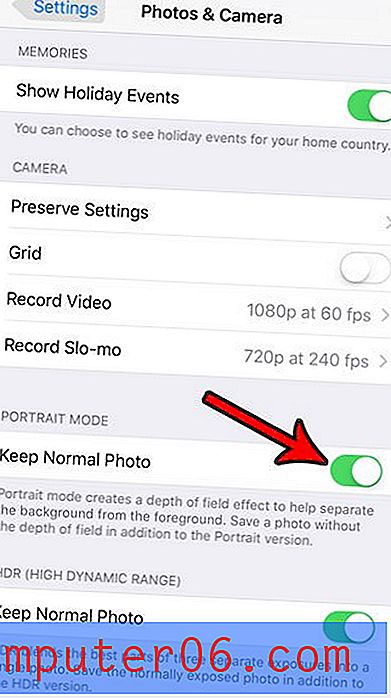
Si noti che questo vale solo per le foto scattate e selezionare la modalità Ritratto.
Se stai riscontrando problemi di spazio sul tuo iPhone, ci sono alcuni passaggi che puoi prendere per darti un po 'più spazio. Leggi la nostra guida per liberare spazio di archiviazione sull'iPhone per alcuni suggerimenti.